Налаштування роутера Asus RT-N10 – досить легкий процес, що не вимагає ніяких розумових зусиль і спеціальних знань. Цим якістю відзначаються майже всі сучасні роутери, призначені для дому. В роутерах від Асус знайомий і інтуїтивно зрозумілий інтерфейс. Стандартний логін і пароль і схожі алгоритми роблять роутер досить простим у своєму використанні і не доставляють проблем користувачам, які перейшли з інших пристроїв. (рис. 1)

Малюнок 1. Роутер Asus RT N 10 має високу швидкість передачі і цілком прийнятну ціну.
Крім інших своїх достоїнств, цей wifi роутер пропонує легку можливість оновити свою прошивку, причому не тільки на офіційну. Люди зі знаннями в комп’ютерній індустрії зможуть завантажити в нього прошивку, повністю відповідає їх вимогам, або навіть самі написати таку.
Налаштування роутера
Перш ніж братися за налаштування маршрутизатора, потрібно спочатку правильно його підключити. (рис. 2) Якщо говорити коротко, в синій роз’єм ззаду пристрою потрібно увіткнути кабель вашого інтернет-провайдера, в будь-який з жовтих – кабель, що йде в комплекті з роутером, другий кінець якого під’єднується до комп’ютера, а в чорний і круглий – зарядний пристрій.
Перед налаштуванням роутера Asus RT-N10U не завадить скинути заводські налаштування. Для цього знайдіть поруч з роз’ємами маленьку кнопку, затисніть її на 5-10 секунд і відпустіть. Після цього залишиться тільки перезавантажити роутер, на кілька хвилин відключити його від живлення. Тепер, щоб ви змогли налаштувати роутер Asus RT-N10, вам залишиться:

Малюнок 1. Розташування портів на роутер Asus.
Тепер ваш роутер Asus RT-N10U або будь-який інший з цієї лінійки повністю налаштований і готовий до роботи.
Як налаштувати додаткові можливості?
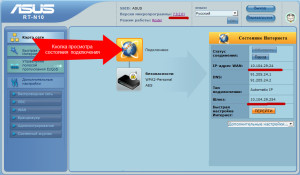
Стан підключення знаходиться в головному меню програми.
Дуже багато інтернет-провайдери пропонують безліч додаткових послуг, як безкоштовних, так і потребують певних вкладень. Одним з найпоширеніших є телебачення, яке при перемиканні на роутер також необхідно налаштувати заново.
При налаштування роутера Asus RT-N10U потрібно виконати кілька простих дій. Знову тим же шляхом зайти в графічний інтерфейс пристрою. В пункті меню вибрати «ЛВС», перейти на вкладку «Маршрут». У наступних двох рядках, про маршрути і маршрутизацію, потрібно встановити «Так». Внизу вибрати з випадаючого пункту «LAN» і, нарешті, натиснути на кнопку «Застосувати». Після цього перейти на пункт меню «Бездротова» – «Професійно». Там буде пункт «Швидкість багатоадресної передачі даних» зі списку потрібно вибрати значення в діапазоні від 9 до 12 і знову натиснути «Застосувати».
Якщо ж вам потрібно налаштувати роутер Asus RT-N10E, все зводиться до ще більш простий послідовності дій. В роутерах цієї моделі всі пункти, необхідні для настройки інтернет-телебачення, винесені в окрему вкладку IPTV в пункті меню. Всі параметри виставити аналогічно минулого нагоди. Роутер Asus, крім іншого, також має єдиний usb-порт. Його можна використовувати для підключення принтера, який налаштовується через той же графічний інтерфейс. Для цього принтер потрібно відключити від живлення. Після цього запустити на комп’ютері диск, який йде в комплекті з принтером. На ньому міститься кілька програм. Серед них потрібно вибрати Asus Wireless Utilities і відкрити її.
Після цього у вікні вибрати Run Network Printer. Наступне вікно пропонує перевірити, чи все ви підключили. Комп’ютер повинен бути приєднаний до пристрою, а саме – до вашого роутеру. Після цього натиснути на «Next». Більше від вас нічого і не потрібно. Роутер Asus N10 буде самостійно підключений до принтера через кілька хвилин. Правда, перед виконанням цих дій варто переконатися, чи сумісний роутер з вашою моделлю принтера, так як такі маніпуляції можна проводити не з кожною моделлю.
Роутер Asus RT N10P особливими можливостями не відрізняється, тому ніяких додаткових налаштувань від нього не вимагається.
Як налаштувати роутер Asus DSL-N10?
Ця лінійка – лінійка ADSL роутерів Asus DSL-N10, схожих на моделі, описані вище. Графічний інтерфейс і сам алгоритм налаштування у них так само схожі, тому людина, що перейшов з роутера RT-N10 на цю модель, зможе розібратися в налаштуваннях самостійно. Від вас лише потрібно кілька досить простих дій, але перед цим переконайтеся, чи правильно ви все підключили. Зробити це нескладно. Інструкція по установці з картинками йде в комплекті з пристроєм.
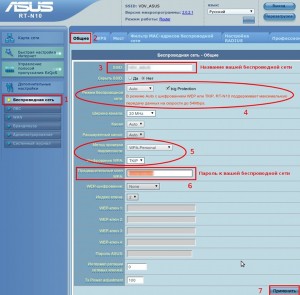
Рекомендовані налаштування роутера.
Якщо рахувати справа наліво, перші чотири роз’єми на ньому призначені для підключення до ноутбука або комп’ютера. Це можна зробити і за допомогою бездротового інтернету, але так надійніше. У п’ятий встромляється інтернет-кабель, а останній призначений для живлення.
Як бачите, процес налаштування роутера ще простіше, ніж попередні. Від вас ніяких дій майже і не потрібно – лише уважність. Тепер ви знаєте, як налаштувати роутер Asus RT. Насправді це досить нескладна процедура.
Сучасні виробники мережевої техніки піклуються про своїх користувачів і роблять для них зрозумілий інтерфейс, перекладений на безліч мов.
Трохи повозившись з налаштуванням, ви зможете насолоджуватися чудовим інтернетом.


